İCloud Depolamayı iPhone'da Kurtarmanın En İyi 3 Yolu

Ücretsiz bir iCloud depolama planında olduğunuzu varsayalımVerilerinizi tutmak için yalnızca 5 GB’niz olduğunu zaten biliyor olabilirsiniz. Ama beklediğin zaman uzay sınırına karşı koyacaksın. Bu depolama için cihaz yedekleri, fotoğraflar, belgeler, iCloud e-postası ve diğer veri parçaları alınır. Birden fazla iOS cihazınız varsa, tek bir cihaz için değil, bir 5GB ücretsiz bir Apple kimliği olduğundan, daha da hızlı çalışırsınız. Bu makale size 3 yöntem verecektir. iPhone7 / 7Plus / SE / 6s / 6 / 5s / 5’lerde iCloud depolamayı serbest bırak.
- Yöntem 1: Yedeklerinizi yöneterek iCloud alanını temizleyin.
- Yöntem 2: iCoud Mail'i temizleyerek iCloud'daki depolama alanını temizleyin.
- Yöntem 3: Fotoğrafları başka bir yerde yedekleyerek iCloud'unuzun boyutunu azaltın.
Yöntem1: Yedeklerinizi yöneterek iCloud alanını temizleyin.
- İCloud yedeklemelerini kontrol edin: iCloud> Depolama> Ayarlar'da Depolamayı Yönet seçeneğine gidin. Yedeklemeler ve uygulama verileri dahil olmak üzere iCloud'unuzda her şeyin ne kadar alan kapladığını gösterir. Daha fazla ayrıntı görüntülemek için üst kısımdaki cihaza dokunun.
- "Yedekleme Seçenekleri" altında, yedeklemeniz gerekmeyen uygulamaları devre dışı bırakın. Veriler çevrimiçi olarak iCloud depolama alanınızdan kaldırılacak ve gelecekteki yedeklemelerin bir parçası olmayacaktır.
- Daha fazla alana ihtiyacınız varsa, şunları yapabilirsiniz: Eski cihaza dokunun (listede görünüyorsa), aşağı kaydırın ve "Yedeği Sil" i tıklayın. Veya ana iCloud arayüzüne geri dönün, "Yedekle" yi seçin ve daha fazla alan için "iCloud Yedekleme" yi devre dışı bırakın.


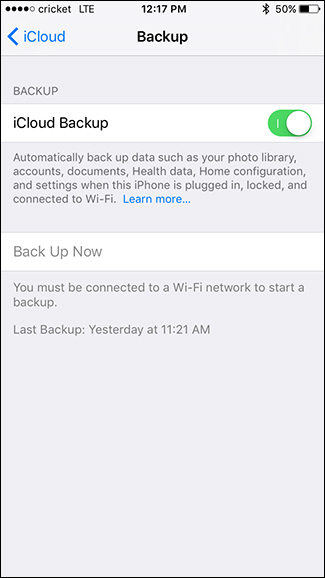
Yöntem 2: iCoud Mail'i temizleyerek iCloud'daki depolama alanını temizleyin.
İCloud nedeniyle zor zamanlar yaşıyorsanızsaklama alanı iPhone’da doluysa, e-posta yer kapladığından iCloud Mail’inizi de temizleyebilirsiniz. İstenmeyen e-postaları, özellikle de büyük dosyalara eklenmiş olanları kaldırarak yer açmak.

Yöntem 3: Fotoğrafları bilgisayarda yedekleyerek iCloud'unuzun boyutunu azaltın.
İCloud tarafından otomatik olarak senkronize edilen fotoğraflar tarafından çok fazla depolama alanı çekilir. Uygun olabilir, ancak alanın yakında tüketilebileceği anlamına da gelir.
İCloud depolama alanını temizleme hakkında, ana iCloud ekranındaki "Fotoğraflar" öğesine dokunarak iCloud Fotoğraf Kitaplığı ve Fotoğraf Akışı'nı devre dışı bırakmayı deneyebilirsiniz.

- Tenorshare iCareFone'u ücretsiz indirin ve iOS cihazınızı bilgisayara veya mac'a bağlayın. "Yedekle ve Geri Yükle" ye tıklayın.
- Yedeklemeniz gereken dosyaları seçin. Devam etmek için "Yedekle" ye tıklayın.
- Tüm yedekleme dosyalarını önizleyin. İhtiyacınız olanları seçin ve onları bilgisayarınıza kaydetmek için "Bilgisayara Aktar" ı tıklayın.
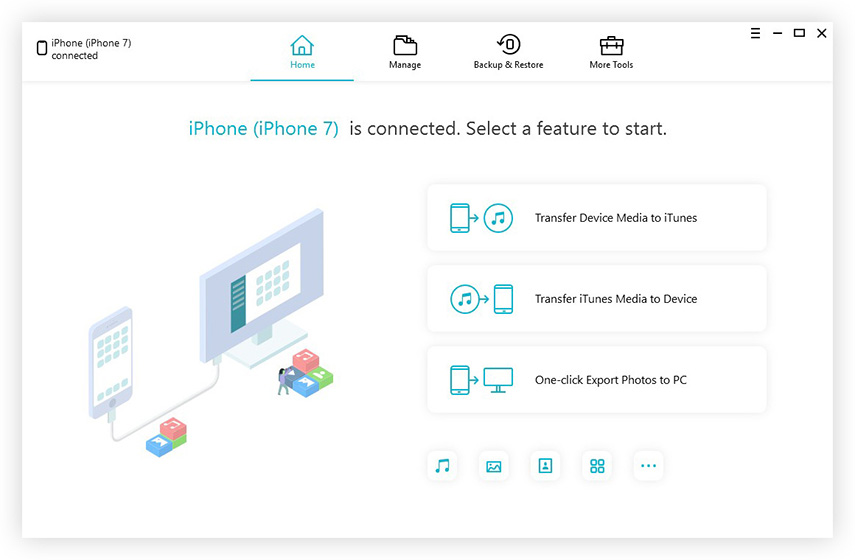


İCloud depolama alanını boşaltmak için de kullanabilirsinizBulutta kullanılmayan belgeleri silerek Ücretsiz depolama sizin için yeterli olmadığından, depolama planınızı özgürce büyütmek için PC'nizdeki dosyalarınızı yedeklemek için Tenorshare iCareFone kullanmanızı öneririz.
</ Ul>








